Como desconectar todos os dispositivos do Facebook, Twitter e Instagram
Publicados: 2021-08-25Facebook, Instagram e Twitter se tornaram um modo de vida para muitos de nós. Saltamos tanto de uma plataforma para outra ao longo do dia que se tornou difícil imaginar a vida sem essa amarelinha virtual.
No entanto, com o grande uso da rede social, surgem os perigos da privacidade comprometida. Um dos piores medos do primeiro mundo é perder seu aparelho, ou acidentalmente deixar sua rede social logada no aparelho de outra pessoa, dando a outra pessoa acesso às suas redes sociais. Mesmo se você mantiver seu dispositivo com você, ainda há a chance de sua conta de mídia social ser invadida, o que é uma ocorrência mais comum hoje em dia do que você imagina.

Então, o que você faz se se encontrar no meio de uma catástrofe de login de mídia social (desculpe o exagero) com sua conta nas mãos de outra pessoa? Bem, existem maneiras de salvar o dia antes que qualquer dano real seja feito. Mesmo que alguém tenha acesso às suas contas de mídia social a quilômetros de distância, você pode facilmente sair remotamente da sua conta, uma medida que pode salvá-lo de golpes online caso sua conta seja invadida ou salvá-lo de algum constrangimento.
Tudo o que você precisa fazer é seguir estas etapas simples mencionadas e você será desconectado remotamente de suas contas.
Índice
Como sair do Facebook em todos os dispositivos
1. Faça login e acesse o “Menu” ou “Conta:”
Para sair remotamente de todas as sessões do Facebook, primeiro você precisará fazer login na plataforma de mídia social em um dispositivo. Você pode fazer login em um smartphone ou computador, dependendo do que estiver disponível, e pode usar o navegador ou o aplicativo. Fazer login vai te colocar no seu feed. Na página do seu feed, você deve encontrar o “Menu” que estará no canto inferior direito ou no canto superior direito (dependendo do seu dispositivo) da tela do aplicativo – ele está na forma de três linhas horizontais. Depois de localizar “Menu” no seu display, clique nele.
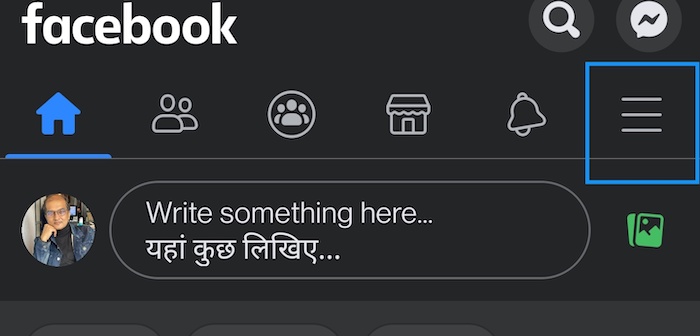
As coisas são um pouco diferentes no PC – você terá que encontrar o botão “Conta” no canto superior direito (é uma pequena seta apontando para baixo) da tela.
2. Selecione “Configurações e privacidade” e, em seguida, escolha “Configurações” novamente:
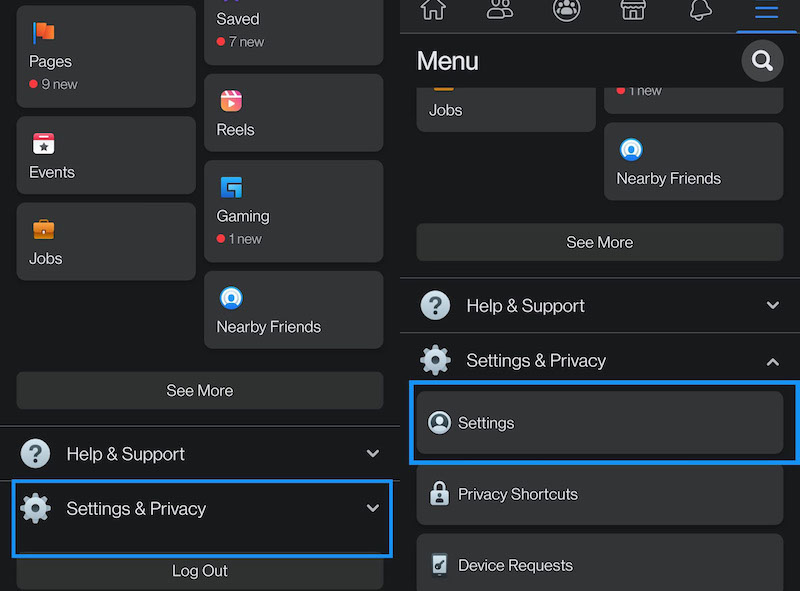
Em “ Menu ”, você encontrará uma lista de opções abertas na tela. A partir dessas opções, você deve escolher “ Configurações e privacidade. ” Sob isso, haverá outra opção chamada “ Configurações ” (sim, esse termo parece muito popular). Selecione-o.
3. Escolha “Senha e Segurança” ou “Segurança e Login”:
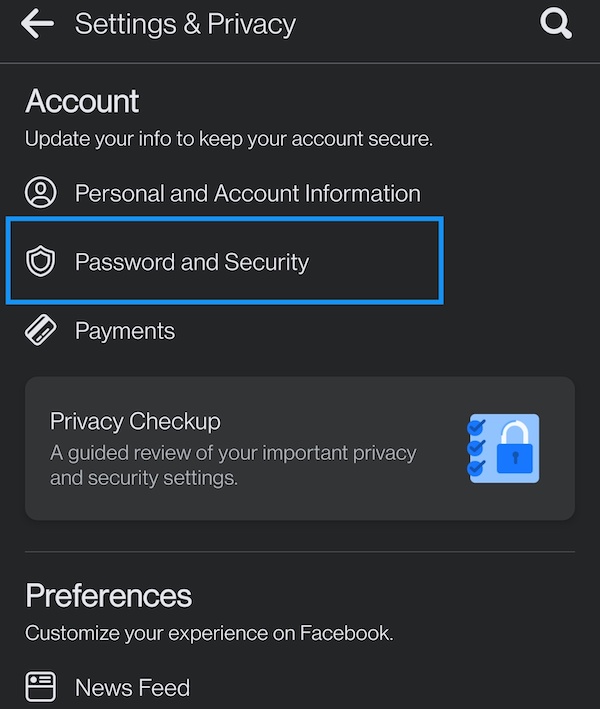
Neste segundo conjunto de Configurações, você encontrará uma lista de novas opções. Se você fez login através de um aplicativo, você encontrará uma opção chamada “ Senha e segurança ” na tela, você deve tocar nela.
Caso você esteja usando um navegador em um PC, no painel esquerdo, você encontrará a opção “ Segurança e Login ”, presente logo abaixo da guia “ Geral ” na parte superior. Clique nisso.
4. Voilá! Você pode ver onde está conectado:
Isso o levará novamente a uma tela com várias opções (o Facebook parece gostar de menus elaborados), e aqui você deve ir para uma opção chamada “ Onde você está logado”. ” Como o próprio nome indica, isso mostrará uma lista de dispositivos nos quais você está conectado ao Facebook. Os dois dispositivos mais recentes que você usou para fazer login no Facebook serão mostrados aqui. Se você quiser ver todos os dispositivos em que está conectado, escolha “ Ver tudo ” no aplicativo e “ Ver mais ” no navegador.
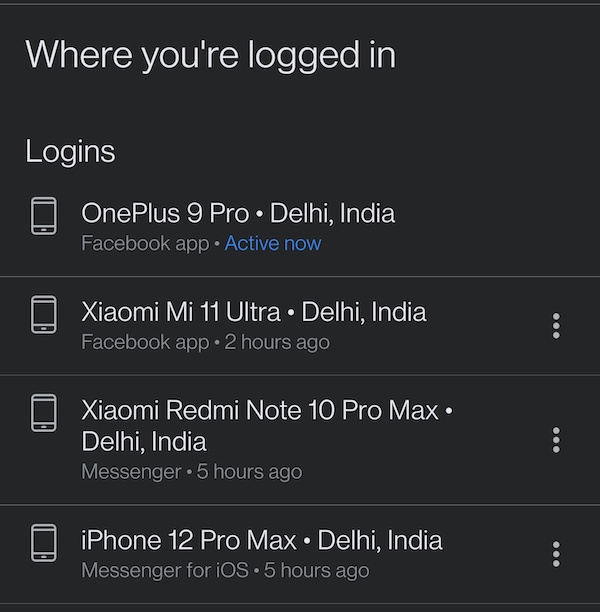
E aí está você - você verá todos os dispositivos nos quais você está conectado ao Facebook.
5. Encontre seu dispositivo e faça logout:
Depois de ter a lista de todos os dispositivos em que você está conectado, basta escolher as opções presentes na tela para “ Sair de todas as sessões ” ou clicar no ícone de três pontos ao lado de cada dispositivo individual, clicar em isso e, em seguida, selecione a opção " Sair ".
Como sair do Instagram em todos os dispositivos
1. Faça login:
Assim como no Facebook, primeiro você terá que fazer login na sua conta do Instagram usando um smartphone ou computador. Você pode usar o aplicativo Instagram ou um navegador, dependendo da sua conveniência.
2. Vá para o seu “Perfil:”
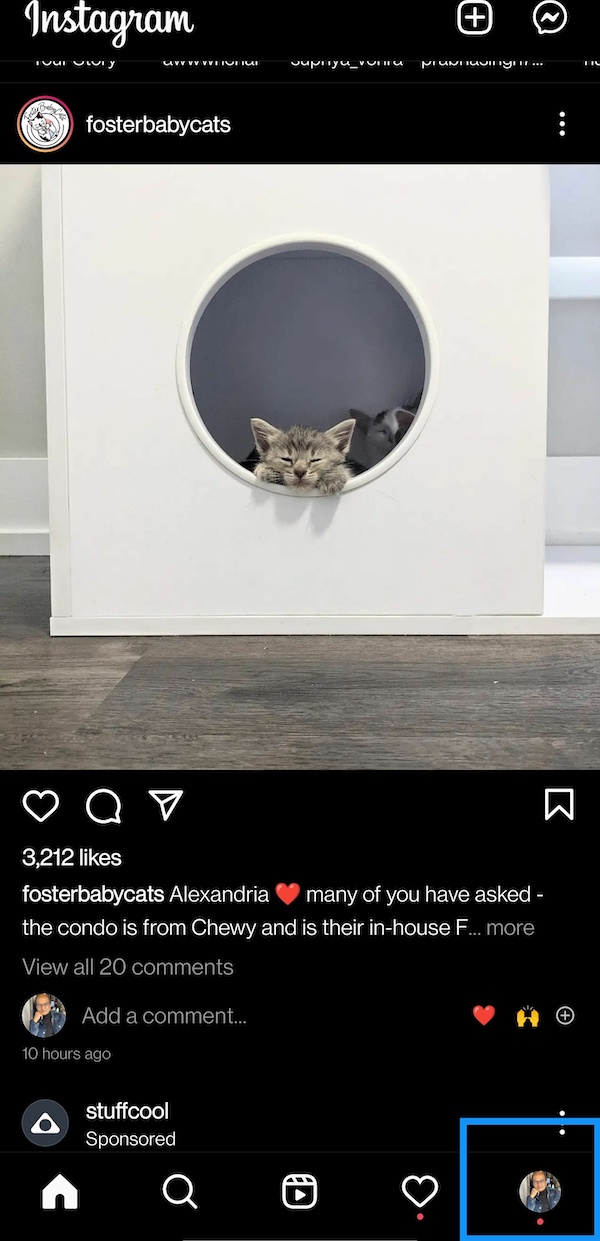
Depois de fazer login, o Instagram o levará ao seu feed. A partir daqui, você deve ir para a página “ Perfil ”. No seu smartphone, você pode fazer isso tocando no ícone da imagem de exibição presente no canto inferior direito da tela.
Se você estiver usando um navegador em um PC, encontrará o ícone no canto superior direito da tela. Clique nele e um menu suspenso aparecerá, a partir daqui selecione o perfil.

3. Acesse "Configurações:"
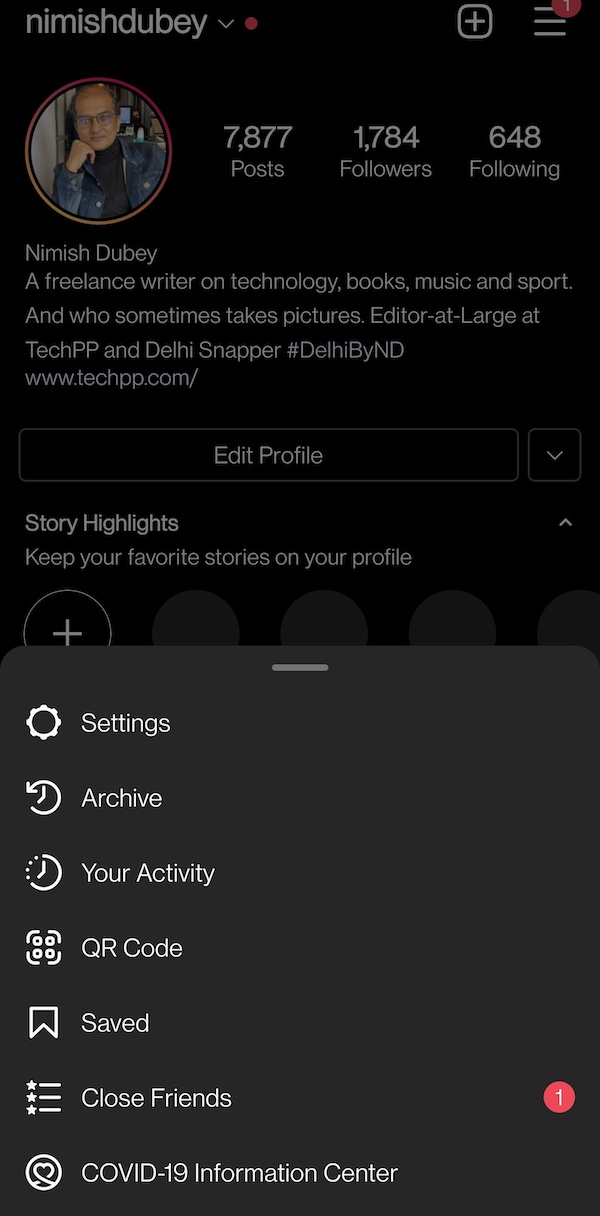
No seu perfil, você deve procurar o ícone “ Configurações ”. Se você estiver usando o aplicativo, terá que tocar no ícone do menu do hambúrguer presente na parte superior da tela, que abrirá um novo menu onde você encontrará a opção Configurações. Você tem que tocar nisso.
Caso você esteja usando um navegador em um PC, você deve tocar no ícone “ Configurações ” (em forma de roda ou engrenagem) presente ao lado da foto do seu perfil na tela. Você também pode pular a segunda etapa e acessar as configurações diretamente na opção de perfil, onde encontrará a opção Configurações no mesmo menu suspenso.
4. Entrando na zona de segurança:
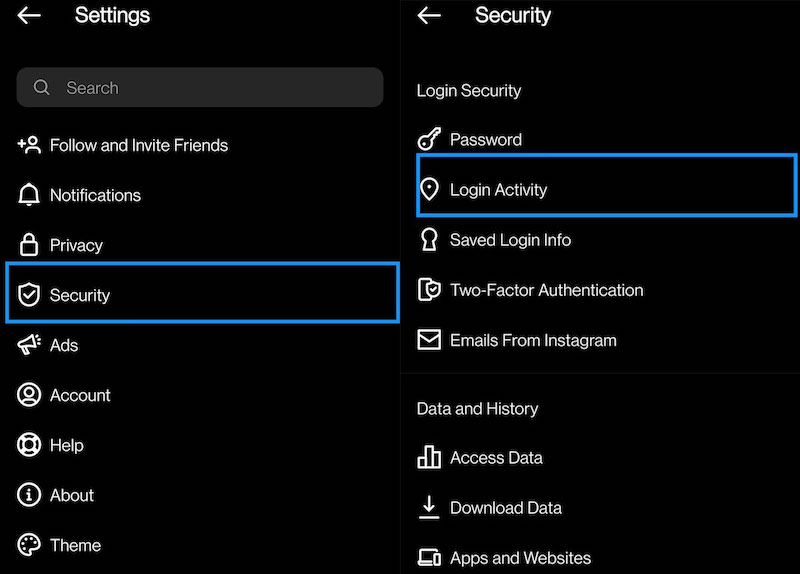
Se você estiver usando o aplicativo Instagram, terá que escolher a opção “ Segurança ” e depois ir para “ Atividade de login ” depois disso.
Se você estiver usando um navegador no, você obterá a opção “ Atividade de login ” no menu “ Configurações ”.
5. Sair:
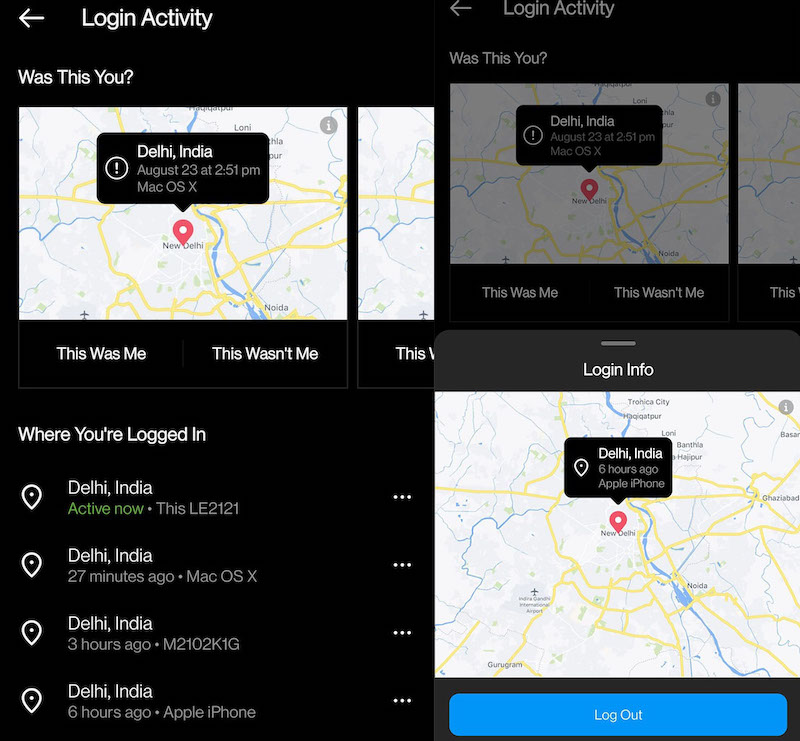
Depois de selecionar a opção “ Atividade de login ”, você obterá a lista de todos os dispositivos nos quais você fez login no Instagram. Agora você precisa tocar no ícone de três pontos minúsculos ao lado do dispositivo do qual deseja sair e, em seguida, tocar na opção “ Sair ” na caixa pop-up que aparece, completa com a localização do dispositivo.
No navegador do PC, você encontraria uma pequena seta para baixo ao lado de cada sessão, você deve clicar na seta e depois em “ Sair ” para sair dessa sessão.
Como sair do Twitter em todos os dispositivos
O Twitter é um pouco intrigante porque as etapas no aplicativo e no navegador do PC são muito diferentes.
1. Faça login (duh):
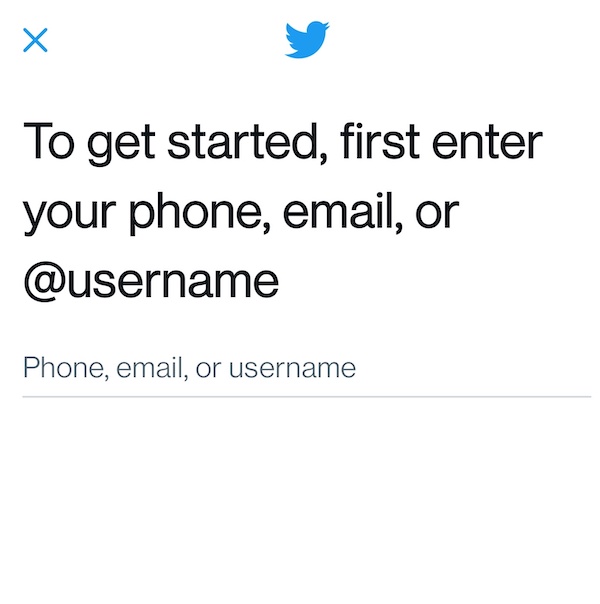
O primeiro passo aqui é o mesmo que os dois últimos. Você precisa primeiro fazer login. Você pode fazer login através do aplicativo do Twitter ou em um navegador em um PC.
2. Acesse seu perfil:
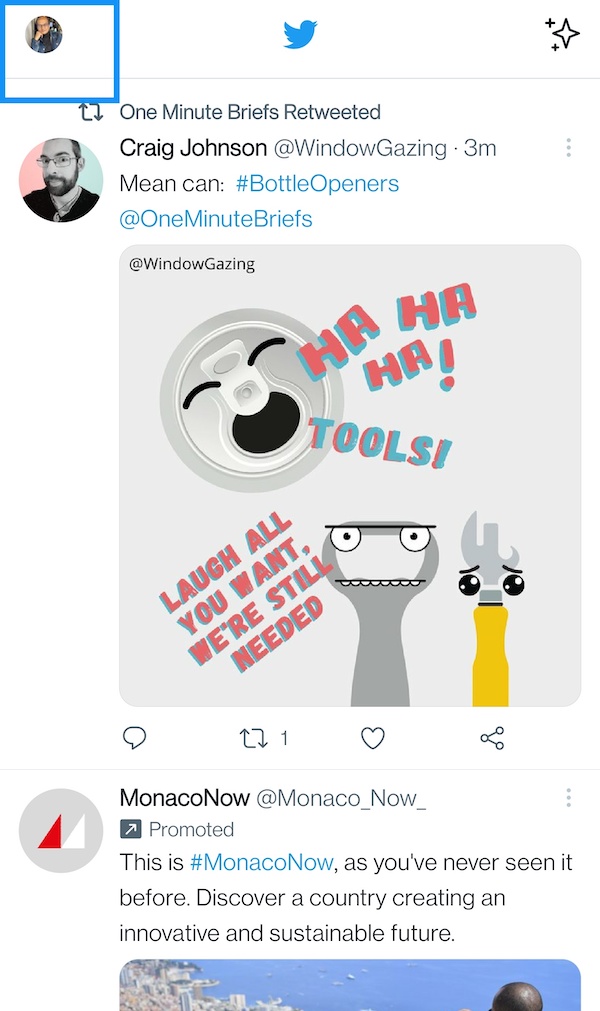
Depois de fazer login, você se encontrará no feed do Twitter. Agora você tem que tocar na sua foto de perfil na tela. Se você estiver usando o aplicativo, encontrará o ícone no canto superior esquerdo da tela.
Em um navegador no PC, esta imagem está no canto inferior esquerdo - ignore-a. Em vez disso, vá para os três pontos que significam “Mais” na coluna da esquerda.
3. Vá para "Configurações e privacidade:"
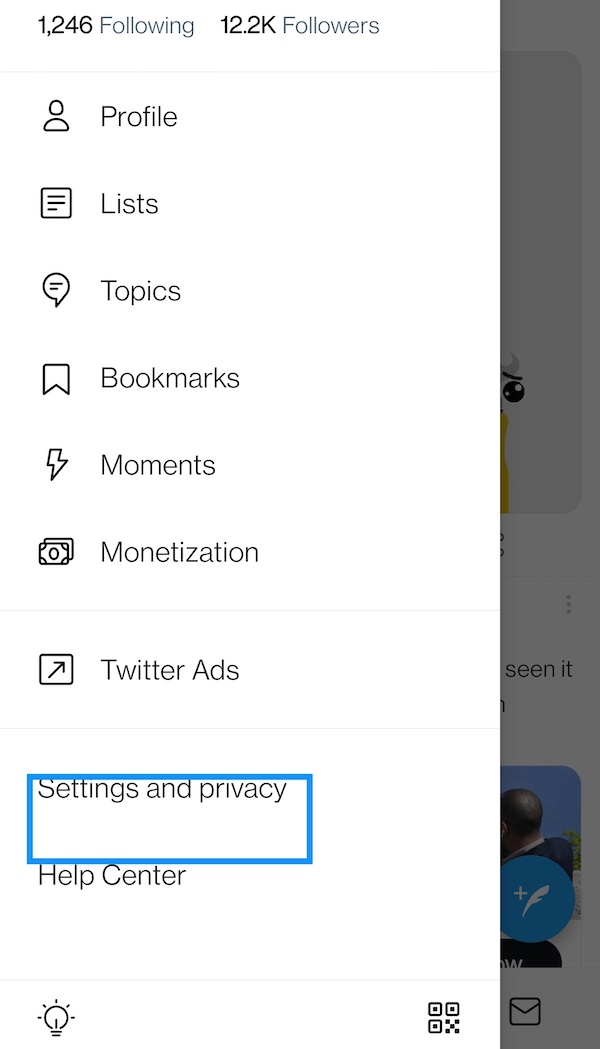
Depois de tocar no seu perfil, um menu suspenso aparecerá na tela com uma lista de opções. Você deve selecionar a opção “ Configurações e privacidade ” na lista.
No PC, tocar na opção “ Mais ” mostrará “ Configurações e privacidade ” como uma das opções também. Selecione-o.
4. Acesse "Conta:"
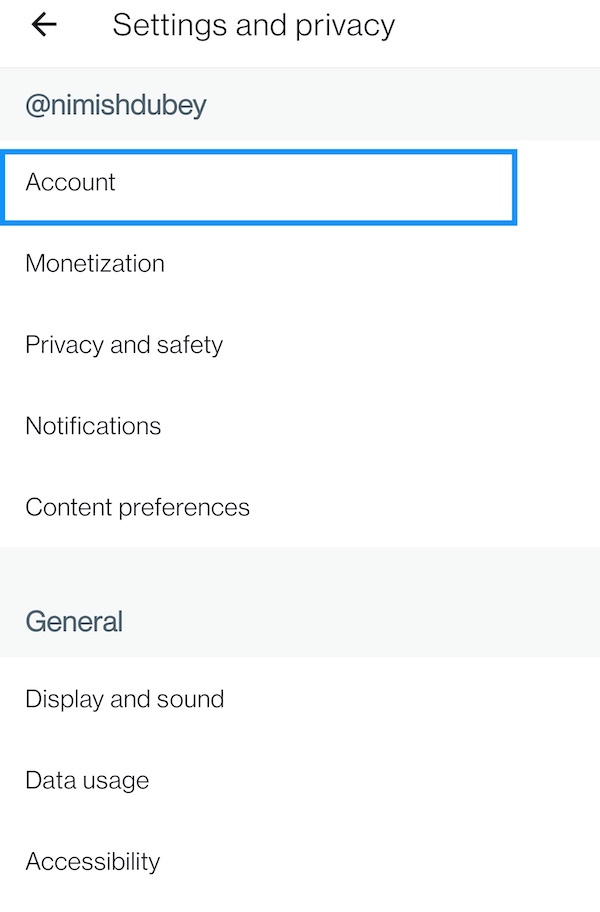
As configurações apresentarão outra janela com uma nova variedade de opções. Nesta lista, você deve selecionar o item no topo, “ Conta ”.
5. Abra "Aplicativos e sessões:"
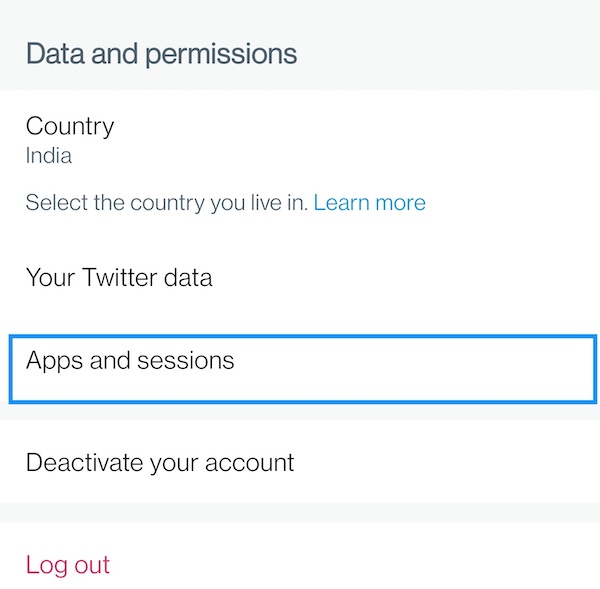
A seção “ Conta ” mostrará detalhes sobre sua conta. Role para baixo e você verá uma seção chamada "Dados e permissões". Abaixo disso, haverá uma opção chamada " Aplicativos e sessão. ” É aí que você precisa estar.
No PC, você obtém os “ Aplicativos e sessões ” em “ Configuração e privacidade ” – é a segunda opção (um mundo um pouco mais simples lá)
6. Vá para Sessões:
Depois de selecionar “ Aplicativos e sessões ”, você terá uma nova lista de opções na tela. A partir dessas opções, selecione a segunda chamada “ Sessões ”. (Muitos telefones não permitem que você faça capturas de tela aqui). O processo é o mesmo no PC.
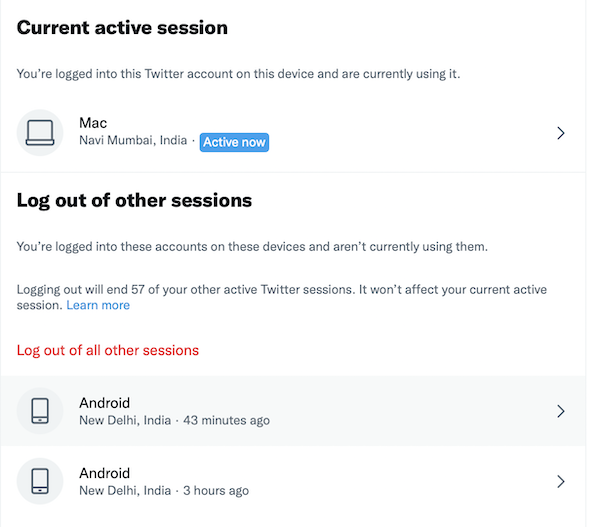
7. Sair:
Depois de tocar em “ Sessões ”, você obterá a lista de todos os dispositivos nos quais está conectado (novamente, os telefones não permitem capturas de tela aqui). Você pode tocar e selecionar " Sair de todas as outras sessões ", que o desconectará de todas as sessões, exceto daquela em que você está atualmente ou pode tocar na seta à direita, ao lado de cada sessão individual, e então saia de lá. Mais uma vez, o processo é o mesmo no PC.
Aí está você. Perder seu telefone ou ter sua conta invadida não é o fim do dia – você ainda pode sair de suas contas de redes sociais de outro dispositivo. Ainda assim, é mais aconselhável ficar de olho onde está seu celular ou notebook ou lembre-se de sair!
